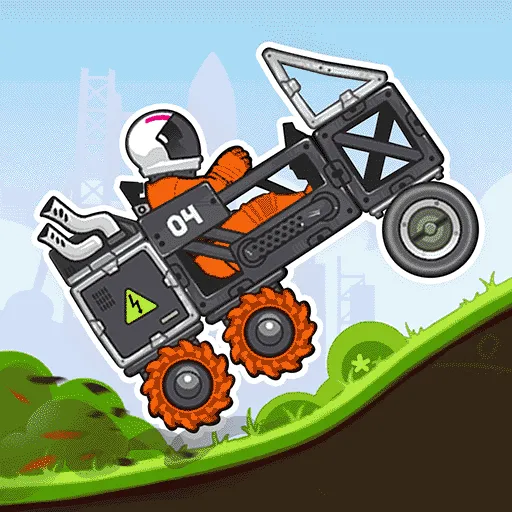在CentOS 7云服务器上安装MySQL,可使用yum命令进行安装。
在CentOS 7云服务器上安装MySQL是一个相对简单但需要细致操作的过程,以下是一个详细的步骤指南,涵盖从检查环境到完成安装和配置的全过程:

一、准备工作
1、更新系统:确保系统是最新的,以避免兼容性问题。
sudo yum update -y
2、检查是否已安装MySQL:
rpm -qa | grep mysql
3、卸载已有的MySQL版本(如果有):
sudo yum remove mysql mysql-server mysql-libs mysql-client
二、安装MySQL
1、下载并安装MySQL Yum Repository:
访问MySQL官方网站下载适用于CentOS 7的Yum Repository包:
wget https://dev.mysql.com/get/mysql57-community-release-el7-10.noarch.rpm
安装Yum Repository:
sudo rpm -ivh mysql57-community-release-el7-10.noarch.rpm
2、安装MySQL Server:
sudo yum install mysql-server
3、启动MySQL服务:
sudo systemctl start mysqld
4、查看MySQL服务状态:
sudo systemctl status mysqld
5、获取临时密码:
MySQL 5.7为root用户随机生成了一个密码,可以在日志文件中找到:
grep 'temporary password' /var/log/mysqld.log
6、登录MySQL并修改密码:
使用上述临时密码登录MySQL:
mysql -u root -p
修改root用户的密码:
ALTER USER 'root'@'localhost' IDENTIFIED BY '新密码'; FLUSH PRIVILEGES; EXIT;
三、配置MySQL
1、授权远程访问:
默认情况下MySQL仅允许本地访问,要允许远程访问,需要修改user表:
GRANT ALL PRIVILEGES ON *.* TO 'root'@'%' IDENTIFIED BY '新密码' WITH GRANT OPTION; FLUSH PRIVILEGES;
2、开放防火墙端口:
确保防火墙允许3306端口的流量:
sudo firewall-cmd --permanent --add-port=3306/tcp sudo firewall-cmd --reload
3、设置MySQL开机自启动:
sudo systemctl enable mysqld sudo systemctl daemon-reload
四、常见问题及解决
1、忘记root密码怎么办?
停止MySQL服务:
sudo systemctl stop mysqld
以跳过权限表的模式启动MySQL:
sudo mysqld_safe --skip-grant-tables &
登录MySQL并修改密码:
USE mysql; UPDATE user SET authentication_string=PASSWORD('新密码') WHERE User='root'; FLUSH PRIVILEGES; EXIT; 2、无法连接到数据库怎么办?
确认防火墙设置无误,且MySQL服务正在运行,如果问题依旧存在,检查MySQL配置文件/etc/my.cnf中的绑定地址,确保其监听所有网络接口(一般为0.0.0.0)。
通过以上步骤,您可以在CentOS 7云服务器上成功安装并配置MySQL,为了确保数据库的安全性和稳定性,建议定期备份数据,并监控数据库的性能和安全性,对于生产环境,建议使用强密码策略,并限制对数据库的访问权限。